Подробное описание функций и возможностей TWRP-рекавери, а также пример создания и восстановления резервной копии системы.
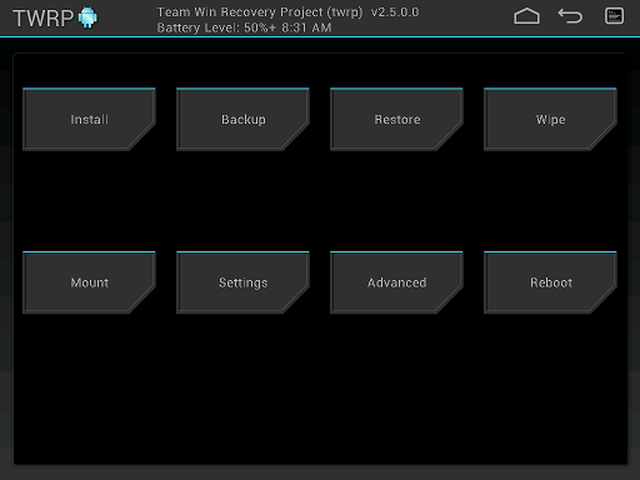
Что такое TWRP?
TeamWin Recovery (TWRP) — усовершенствованное рекавери, которое стало основным инструментом для пользователей, заменив старые решения, такие как ClockworkMod (CWM). В отличие от CWM, TWRP обладает интуитивно понятным сенсорным интерфейсом и расширенными функциями. TWRP может заменять стоковое рекавери на многих устройствах, либо устанавливаться в системную память для запуска через специальные утилиты.
Где скачать TWRP?
Скачать актуальную версию TWRP Recovery для вашей модели смартфона можно на сайте https://twrp.me/Devices/. Для поиска совместимых версий также можно использовать официальный сайт TWRP и форумы XDA Developers для конкретных моделей устройств.
Примерный список возможностей TWRP:
- установка кастомных сборок прошивок;
- инсталляция обновлений, дополнений и патчей;
- подключение к компьютеру в режиме MTP;
- подключение для ADB-отладки;
- создание резервных копий системных файлов через бэкап разделов (системное и пользовательское ПО, настройки и данные);
- восстановление данных из бэкапа;
- сброс пользовательских настроек;
- работа с внешними накопителями (включая поддержку USB-OTG);
- шифрование и дешифрование данных;
- управление разрешениями файлов.
Структура TWRP-рекавери
- Install — установка .zip-архивов с прошивками и модификациями.
- Wipe — очищение системных разделов:
- Cache — очистка временных файлов системы.
- Dalvik/ART Cache — очистка кэша приложений.
- Factory Reset — групповая очистка пользовательских данных, кэша и Dalvik/ART кэша.
- System — очистка основного системного раздела прошивки.
- Data — очистка пользовательских данных и приложений.
- Internal Storage — очистка внутренней памяти.
- Format Data — полное форматирование раздела данных (требуется для удаления шифрования).
- Backup — создание резервной копии системы с выбором разделов.
- Restore — восстановление системы из резервной копии.
- Mount — управление доступом к разделам для ADB и MTP.
- Settings — настройки поведения TWRP:
- Zip file signature verification — проверка подписи архивов.
- Force MD5 check for all zips — проверка контрольной суммы MD5.
- Use rm -rf instead of formatting — альтернативный метод очистки разделов.
- Skip MD5 generation during backup — ускорение создания бэкапов.
- Time Zone — настройка часового пояса для корректного времени в бэкапах.
- Advanced — дополнительные параметры:
- Copy Log — сохранение лога операций.
- File Manager — встроенный файловый менеджер.
- Terminal — командная строка.
- ADB Sideload — установка прошивок через ADB.
- Fix Contexts — восстановление SELinux контекстов.
- Reboot — перезагрузка в систему, рекавери или выключение.
Бэкап прошивки с сохранением настроек через TWRP
TWRP позволяет легко сохранить установленную прошивку и данные:
- Загрузитесь в рекавери (обычно через комбинацию кнопок Power + Volume Up или через ADB);
- Выберите пункт «Backup«;
- Выберите разделы для резервного копирования: System, Data, Boot, Recovery (для полного бэкапа);
- Укажите место сохранения (внутренняя память или microSD);
- При необходимости включите сжатие для экономии места;
- Проведите пальцем для подтверждения и дождитесь завершения;
- После завершения перезагрузитесь в систему.
Резервная копия сохраняется в папке TWRP/BACKUPS на выбранном носителе.
Восстановление бэкапа прошивки через TWRP
Процесс восстановления из резервной копии:
- Запустите TWRP рекавери;
- Перейдите в «Restore«;
- Выберите нужную резервную копию из списка;
- Отметьте разделы для восстановления (те же, что и при бэкапе);
- Проведите пальцем для подтверждения восстановления;
- Дождитесь завершения процесса;
- Перезагрузите устройство в систему.
Установка прошивок, ядер и обновлений через TWRP
Перед началом прошивки сделайте полную резервную копию системы и убедитесь, что заряд аккумулятора выше 50%.
Инструкция по установке:
- Перенесите установочный ZIP-архив на устройство (в память или на microSD);
- Загрузитесь в TWRP;
- Рекомендуется выполнить «Wipe» → «Advanced Wipe» и выбрать Dalvik/ART Cache и Cache;
- Для чистной установки выполните «Wipe» → «Format Data» (удаляет все данные!);
- Перейдите в «Install«;
- Найдите и выберите установочный архив;
- При необходимости добавьте дополнительные ZIP-архивы (моды, патчи);
- Проведите пальцем для подтверждения установки;
- После установки очистите кэш (Dalvik/ART Cache и Cache);
- Перезагрузитесь в систему.
Важные замечания
- Всегда делайте полный бэкап перед установкой новых прошивок;
- Используйте TWRP, совместимый с вашей моделью устройства и версией Android;
- Для устройств с A/B системными разделами используйте специальные версии TWRP;
- При проблемах с загрузкой после прошивки восстановите систему из бэкапа;
- Функция Format Data необратимо удаляет все пользовательские данные.

